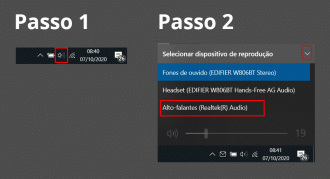O Windows é o sistema operacional mais utilizado em computadores e notebooks pelo mundo, mas infelizmente, tem um grande histórico de erros e defeitos estranhos. E o Windows 10 tem uma infinidade de problemas bem documentados, que já atingiu muitos usuários. Felizmente, existem algumas correções, como nos casos de problemas com o som. Se seu Windows 10 ficou sem som de repente, especialmente após atualizar o sistema, veja abaixo 5 prováveis soluções para este problema.
Veja também: Como descobrir o tamanho, tipo e a freqüência da memória RAM do seu PC?
Windows 10 sem som? Veja as possíveis soluções para resolver o problema
1. Solucionar problemas de som
O Solucionador de Problemas do Windows pode muitas vezes, resolver problemas que surgem (não realmente, nós prometemos), por isso vale a pena dar uma chance. Digite "solucionar problemas" na caixa de pesquisa na parte inferior esquerda e abra o Solucionador de problemas do Windows.
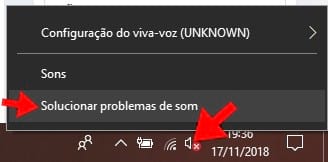
2. Use o Gerenciador de dispositivos para corrigir problemas de áudio no Windows 10
À medida que o Windows 10 assume o controle das atualizações de drivers, às vezes o sistema acaba fazendo uma configuração incorreta do driver.
Nos primeiros dias do Windows 10 (especialmente após o ciclo de atualização do Windows 7, 8 e 8.1) as atualizações de drivers deixavam muitos usuários insatisfeitos. A Microsoft melhorou muito o processo de atualização do driver desde então, e os fabricantes estão agora profundamente no ecossistema do Windows 10. Assim, os novos drivers são configurados para o Windows 10, em vez de tentar fazer com que um driver antigo do Windows 7, 8 ou 8.1 resolva a situação.
O Windows 10 oferece algumas opções para combater um driver incômodo. Primeiro, tente simplesmente voltar para a última configuração boa. Clique com o botão direito do mouse no botão Iniciar, selecione Gerenciador de dispositivos e expanda a aba Controladores de Som, vídeo e jogos. Clique com o botão direito do mouse em Dispositivo de High Definition Audio Propriedades e escolha a opção Atualizar Driver, e o Windows 10 iniciará o processo.
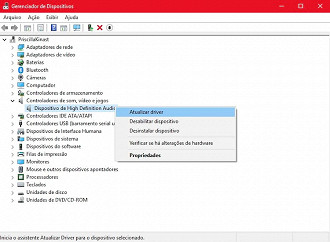
Se você está conectando seu hardware de áudio através de qualquer coisa que não seja via USB, pode haver algum software específico necessário para executar o dispositivo. A maneira mais fácil de ter certeza disso é dar uma olhada no site do fabricante, e procurar informações sobre o seu produto. Talvez você encontre um download de qualquer software recomendado para ele. Este software será projetado para o seu dispositivo, e se você não tiver instalado anteriormente, então pode ser a causa de seus problemas de som. Se puder, tente usar seus fones de ouvido ou fale em outro dispositivo para verificar se o problema está vinculado ao software na máquina e não ao hardware. Se todas as alternativas anteriores não deram certo, confira se a sua placa de áudio está funcionando. Para fazer isso, clique com o botão direito do mouse e vá Executar. Lá, e digite dxdiag.
Clique em Som e testar DirectSound. O sistema vai testar se o DirectX está funcionando, mas como você vai utilizar a placa de som para testar, caso ela não esteja funcionando, não será detectada pelo sistema. Vá até a aba Som no Ferramenta de Diagnóstico do DirectX. Caso não apareça sua placa de som nesta aba, quer dizer que ela não está funcionando, e você precisará levar seu computador até uma assistência técnica para demais testes. Conectou um monitor HDMI novo ou mesmo um fone de ouvidos e o computador parou de sair som pelos auto-falantes? Pode ser que ele esteja "roubando" o som. Sim, os monitores HDMI que tem saída P2 de fones de ouvido, quando conectados geralmente assumem o papel de saída de som automaticamente no Windows. Passo 1: Para resolver, vá no ícone de alto falantes na barra de tarefas; Passo 2: escolha novamente os Alto-Falantes do seu computador e pronto.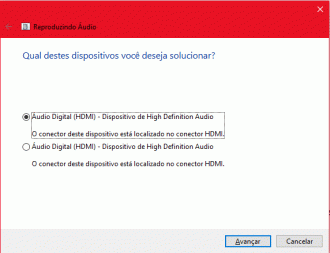
3. Verifique o software específico do seu dispositivo
4. Verifique se o seu hardware de áudio está funcionando
5. Teste a placa de áudio
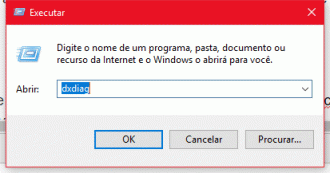
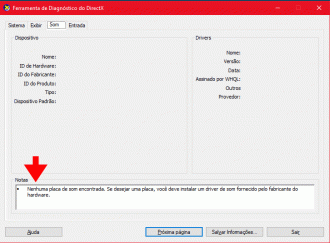
6. Verifique a saída de som (Bônus)